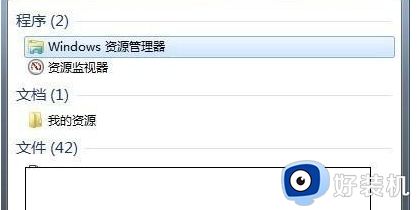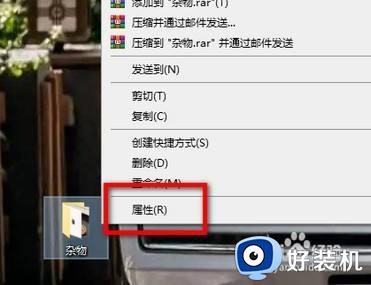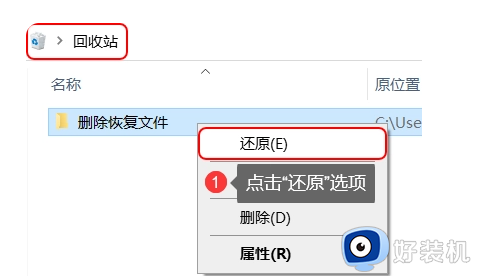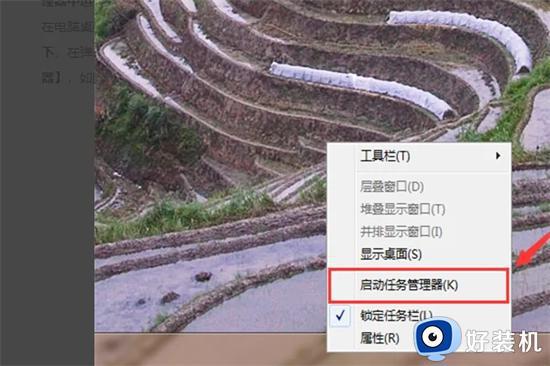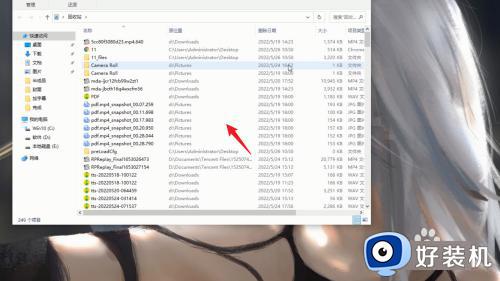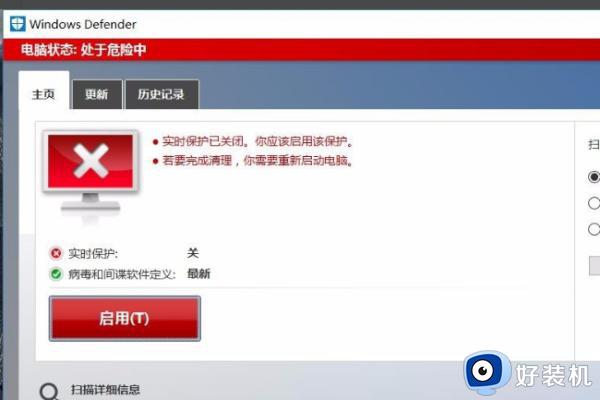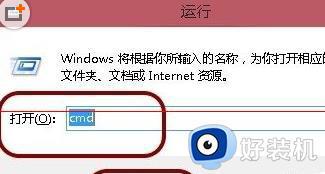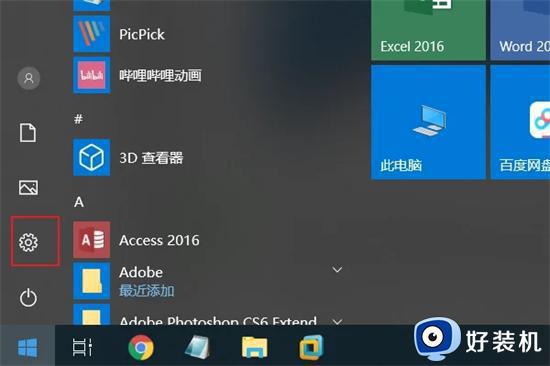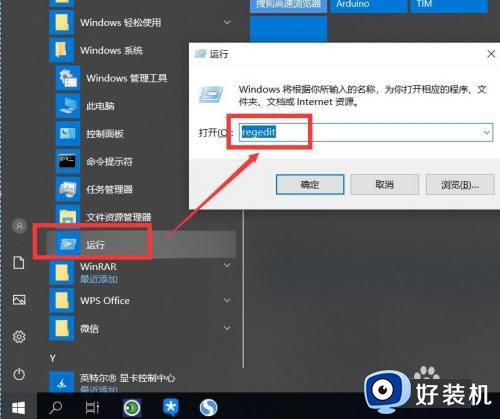windows文件被占用无法删除怎么办 windows文件被占用删不掉解决方法
在长时间使用windows系统的过程中,总是需要对电脑存储的无用文件进行清理,防止出现内存不足的情况,可是有些用户在对windows电脑进行删除文件时却遇到了文件被占用删不掉的情况,对此windows文件被占用无法删除怎么办呢?以下就是小编带来的windows文件被占用删不掉解决方法。
具体方法如下:
1、如图所示,当我们尝试删除电脑文件时,会出现因文件被占用而无法删除的问题。
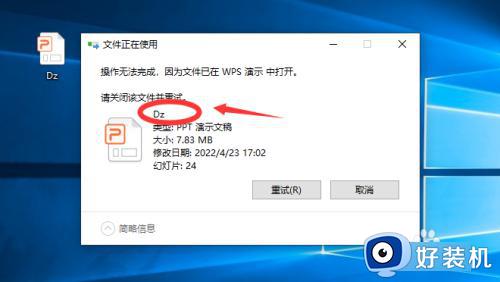
2、对此,我们鼠标右击任务栏,从弹出的右键菜单中选择任务管理器选项打开。
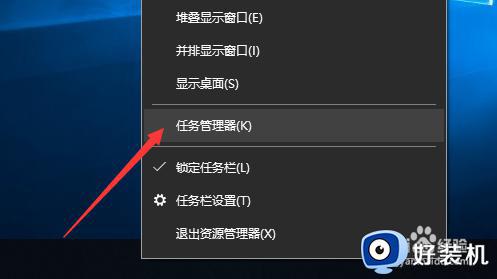
3、打开如图所示的任务管理器窗口后,切换到性能选项卡,点击如图所示的性能监视器器。
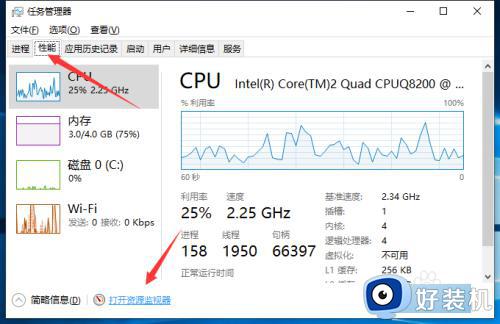
4、接下来,我们从打开的资源监视器界面中切换到CPU选项卡,在如图所示的控制句柄搜索界面中,输入占用文件的程序或进程名。并从搜索列表中将相应的进程进行即可。
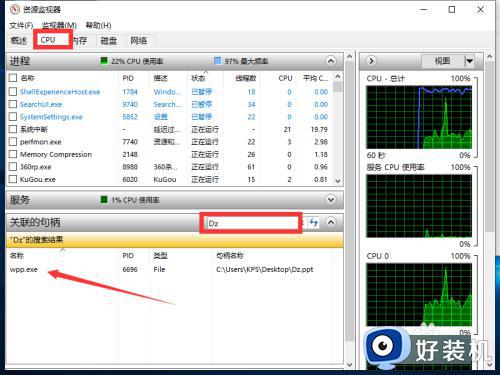
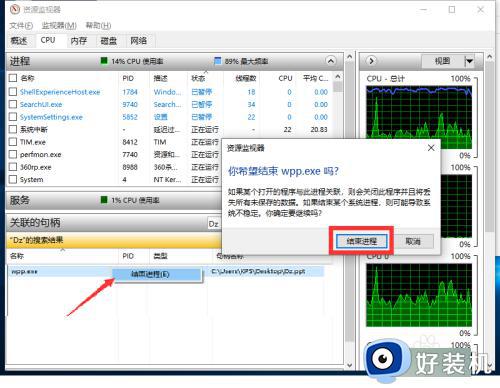
5、除了以上方法之外,我们还可以借助相关工具来实现文件的强制删除操作,如图所示,在安全工具中,点击更多工具进入。

6、并在弹出的更多工具界面中找到文件粉碎机,通过将文件添加到文件粉碎机即可完成被占用文件夹彻底删除操作的。
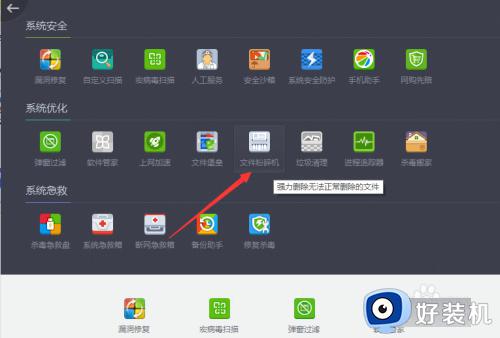
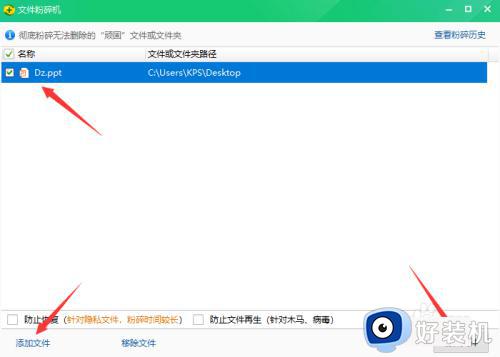
以上就是小编告诉大家的有关windows文件被占用删不掉解决方法了,有遇到这种情况的用户可以按照小编的方法来进行解决,希望本文能够对大家有所帮助。